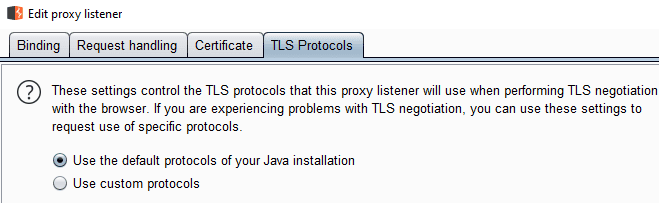Burp Suite'in birincil amacı, bir penetrasyon testinin parçası olarak web trafiğini engellemek ve değiştirmektir. Web trafiğine müdahale edebilmek için tarayıcınızı veya işletim sisteminizi Burp proxy üzerinden trafiği yeniden yönlendirecek şekilde yapılandırmanız gerekir. Varsayılan olarak, proxy Burp ile başlar ve 8080 "127.0.0.1:8080" bağlantı noktasındaki geri döngü adresine bağlanır, ancak yapılandırmanız için birçok seçenek vardır.
Burp'ta bir proxy dinleyicisi nasıl yapılandırılır
Proxy ayarlarını yapılandırmak için “Proxy” sekmesindeki “Seçenekler” alt sekmesine gitmek istiyorsunuz. "Proxy Dinleyicileri" bölümünde, bir dinleyici seçip "Düzenle"ye tıklayarak mevcut proxy dinleyicisini düzenleyebilir veya "Ekle"ye tıklayarak ikinci bir dinleyici ayarlayabilirsiniz.
İpucu: Proxy dinleyicisinin çalışır durumda olması için soldaki "çalışıyor" onay kutusunun işaretli olması gerekir.
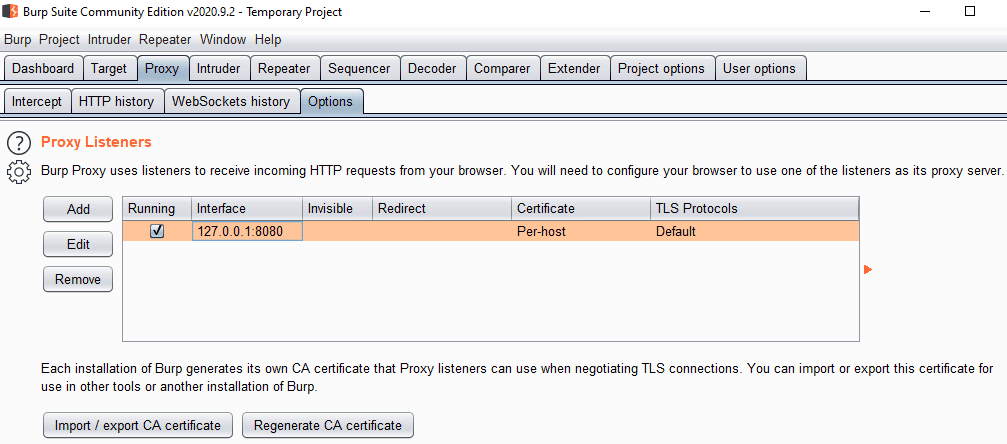
Proxy dinleyicisini düzenlerken, "Bağlama" sekmesi, bağlama sekmesinde hangi bağlantı noktası numarasını ve hangi arabirime bağlanacağını yapılandırmanıza olanak tanır. 1000'in altındaki bağlantı noktası numaraları ekstra izin gerektirebileceğinden, 1001 ile 65535 arasında bir bağlantı noktası numarası kullanmalısınız.
Geridöngü adresine bağlanma, proxy'nin yalnızca yerel bilgisayar tarafından kullanılabilir olduğu anlamına gelir. Alternatif olarak, açılır kutu aracılığıyla bilgisayarınızın sahip olduğu başka bir IP adresine bağlayabilirsiniz. bunun hangi fiziksel arayüzle ilgili olduğunu ve diğer cihazların ona erişip erişemeyeceğini açıklamayacaktır. "Tüm arayüzler"i seçmek, proxy'yi bilgisayarınızın sahip olduğu tüm IP adreslerinde görünür hale getirecektir.
İpucu: Geri döngü dışındaki IP adreslerini kullanmak, diğer cihazları Burp örneğiniz aracılığıyla trafiklerini proxy yapacak şekilde yapılandırmanıza olanak tanır. HTTPS trafiğini izlemek için bu cihazlara Burp sertifikasını yüklemeniz gerektiğini unutmayın. Lütfen yasal olarak bunu yapabilmek için cihazın sahibinden izin almanız gerektiğini unutmayın. kullanıcılar ağ kullanımlarını izlediğinizin farkında olmalı ve şifrelerini görebileceklerdir. vesaire.
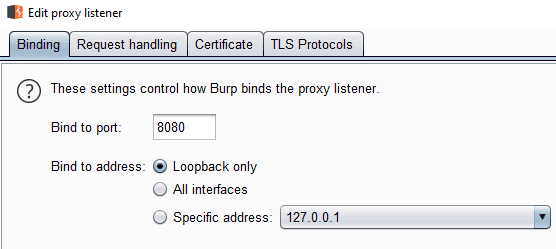
Diğer proxy'ler, özel sertifikalar ve TLS protokolleri
"Talep işleme" sekmesi, hangi kaynağı talep ettiklerine bakılmaksızın tüm isteklerin belirtilen konuma yönlendirileceği bir ana bilgisayar ve bağlantı noktası numarası yapılandırmanıza olanak tanır. Bu seçenek, trafiği başka bir proxy üzerinden iletmek için kullanılır.
"TLS'yi Zorla", tüm web isteklerini HTTPS kullanacak şekilde otomatik olarak yükseltir. Bu seçenek, HTTPS'yi desteklemiyorsa bazı web sitelerini bozabilir. "Görünmez proxy", geleneksel proxy ayarlarını desteklemeyen cihazlar için destek sağlar.
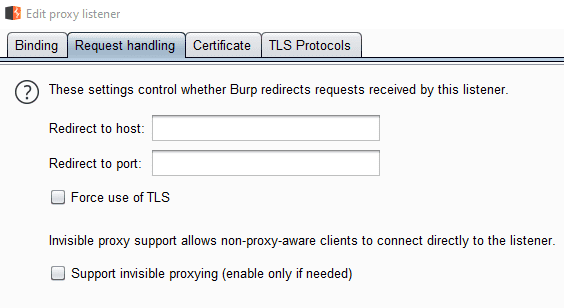
"Sertifika" sekmesi, HTTPS sertifikasının nasıl çalıştığını yapılandırmanıza olanak tanır. "Ana bilgisayar başına CA imzalı sertifikalar oluştur" varsayılan ayardır ve genellikle kullanılmalıdır. "Kendinden imzalı" sertifikalar her zaman sertifika hata mesajları üretecektir. "Belirli bir ana bilgisayar adı" belirtmek, yalnızca tek bir etki alanına görünmez proxy işlemi gerçekleştirirken kullanışlıdır. Belirli bir sertifika gerekiyorsa, “özel sertifika” seçeneği ile içe aktarabilirsiniz.

"TLS Protokolleri" sekmesi, Burp'un desteklemesini istediğiniz TLS protokollerini belirlemenize olanak tanır. Varsayılan olarak TLSv1-1.3 desteklenir. Protokolleri manuel olarak belirtirseniz, bu seçeneklerden herhangi birini devre dışı bırakmayı veya SSLv2 veya SSLv3'ü etkinleştirmeyi seçebilirsiniz. Bu, yalnızca tek bir protokolü özel olarak test etmek istiyorsanız veya eski bir cihaza bağlanamıyorsanız kullanılmalıdır.